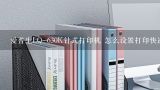针式打印机怎么设置连续打印,针式打印机怎么设置连续打印?在线等

1、针式打印机怎么设置连续打印
先你要设置一个需要的纸型然后再选取。具体方法如下:自定义纸型,其宽度为2
1、6cm,高度为
9、3cm,操作步骤如下:步骤一单击“开始” “控制面板” “打印机和传真机”。步骤二在“文件”菜单中,单击“服务器属性”。步骤三选中“创建新格式”,并在“表格名”中为自己新定义的纸张起一个名字,比如“凭证”。然后,在“宽度”、“高度”中分别键入“2
1、6”和“
9、3”。“打印机区域边距”可根据需要自行制定。最后,单击“保存格式”按钮。然后再到打印机驱动中选择你设置的纸型:选用新纸型步骤一单击“开始” “控制面板” “打印机和传真机”。步骤二右键单击默认的打印机,然后单击“属性”。步骤三单击“常规” “打印首选项” “高级”,单击“纸张规格”下拉菜单,在其中选择“凭证”纸张类型即可。

2、针式打印机怎么设置连续打印?在线等
1、首先准备好专用打印纸。
2、然后2113关闭针式打印机。526
13、接着4102在打印机的后面找到两条胶带。
4、然后把打印纸定在履带上面。
5、然后在1653打印机右边找到一个小开关。
6、接着讲档位拨到连续打印的档位就可以了。回
7、最后开机,在打印机的控制面板上按进纸键这样就可以连续打印了。扩展资料:使用打印机时的注意事项。1,必须确保打印机在一个稳固的水平面上工作,不要在打印机顶端放置任何物品。打印机在打印时必须关闭前盖,以防灰尘进入机内或其它坚硬物品阻碍打印车的运行,引起不必要的故障。2,请不要随意拆卸、搬动、拖动,如有故障,请与信息人员联系。3,禁止异物(订书针,金属片,液体等)进入本机,否则会造成触电或机器故障。4,在确保打印机电源正常、数据线和计算机连接时方可开机。

3、tsc标签打印机怎么设置连续打印?
在日常工作中,除了一些固定内容的标识标签,大多数时候还是会用到连续打印这种功能,很多电子产品出厂时都会贴上其串码,也就是pn或者sn码,今天我们就来简单看一下使用中琅条码软件如何进行连续打印这些pn以及sn码?首先,我们可以将这些需要打印的数据录入保存在Excel中,然后通过数据库导入的方式来实现连续打印。下面我们来看一下具体操作方法:打开中琅条码软件后,需要先进行纸张设置,此处的纸张大小的设置需要和标签纸保持一致,设置纸张后,就可以导入数据库,然后进行添加内容了。一、导入数据库 中琅条码软件中的导入数据库可以点击上方工具栏中的“数据库设置”,然后在弹出窗口中点击“添加”,选择Excel数据源这个类型,在导入页面,可以先点击浏览选择需要导入的Excel文件并点击测试连接,数据全部加载导入正确后点击“添加”“关闭”即可:二、添加画布内容 点击左侧“A”,绘制普通文本,然后双击普通文本,在弹出的“图形属性”窗口的“数据源”下面点击左侧按钮添加对应内容,其中固定内容可用“手动输入”,数据库的可变内容使用“数据库导入”的方法添加。添加SN条形码 添加条形码时,同样需点击左侧条形码按钮,然后在画布上绘制条形码并添加SN码数据:如需添加SN前缀,可在“图形属性-文字”窗口最下方的“格式化”中添加前缀,添加前缀后,还需要用对应条形码数据量的问号来代替条码数据,输入在前缀后面:至此,一个可变的条码标签内容已经添加完毕了,下面我们就可以先预览核对数据并翻页查看生成的可变效果。预览无误后即可点击打印机图标进行打印,设置需要打印的页数,然后点击打印即可,在打印设置中,还有一个“记忆页码”的功能,可以更好的帮助我们连续打印标签,如果第一次打印到第10页,那么打完这个任务后,再次点击打印设置,则开始页码会自动变为第11页,只需要修改结束页码即可:从上图可以看到相应的打印设置的一些参数,其中指定页码主要是针对一些客观原因造成的漏打来进行补打页码,或者我们需要单独打印不连续的某几页,也可以通过指定页码来一次性打印出来,也是非常方便的。

4、打印机怎么设置连续打印一个文件好几遍?
在word文档中点击“文件”---“打印”然后弹出打印对话框,在副本-份数中设置你要打印的份数PS:在word文档中直接点击打印机符号的按钮。他的打印格式是默认的。

5、爱普生LQ-630K针式打印机怎样设置连续打印及页面?
“打印机” →“属性” →“设备设置” →“常规” →“打印首选项” →“纸张/质量” →“纸张来源” 选择“自动选择”“设备设置” 界面默认情况下“导轨”不能用 图(2)一、 现象描述: Windows 2000 或 Windows XP 系统, 使用单页纸打印正常, 但连续纸无法打印。 具体现象: 发送作业后, 打印机鸣叫两声、 暂停灯与缺纸灯常亮、 纸张来源从拖纸器跳到手动进纸/单页纸槽。二、 适用机型: LQ-680K PRO、 DLQ-3250K、 DLQ-3500K。三、 原因分析: 此款打印机可通过驱动程序(软件设置) 和控制面板的纸张来源键(硬件设置) 选择进纸方式, 但当软件设置与硬件设置的进纸方式不一致时, 软件设置可以覆盖硬件设置, 即硬件设置无效。 本文出现的现象是由于驱动程序默认连续纸不可用, 而控制面板纸张来源键选择的进纸方式为拖纸器(适用连续纸), 所以打印机无法打印连续纸。四、 解决方法: 方法一: 驱动程序中正确设置纸张来源及纸张尺寸, 步骤如下: 1 .按照连续纸的实际尺寸设置纸张大小, 操作方法请参考: 在 windows2000/XP/NT操作系统中如何自定义纸张?
2、设置驱动程序中的纸张来源:
2、1 进入系统中的“打印机”, 选择相应的打印机图标右击鼠标选择“属性” →“设备设置”, 在“按送纸器格式指派” 中有三个选项, 分别是“导轨”、“手动进纸”、“进纸器”, 见图(1 ); 说明: 不同送纸器与打印纸的关系 “导轨” 适用连续纸 “手动进纸” 适用单页纸 “进纸器” 适用单页纸进纸器(选件)
2、2“导轨” 所对应的纸张来源是连续纸, 在“导轨” 后面的下拉菜单中选择步骤1 设置的自定义连续纸名称, 见图(2);
2、3 选择“常规” →“打印首选项” →“纸张/质量” →“纸张来源” 选择“自动选择”; 图(1 ) 驱动“设备设置” 界面默认情况下“导轨”不能用。 图(2) 设置“导轨” 的连续纸尺寸 自 定纸张名称为“241×279”
2、4 按照以上步骤设置后, 打印机会根据页面设置, 选择走纸通道。 无需其他 设置。 以 WORD 软件为例, 在“页面设置” 中选择自定义纸张“241×279”, 打印机会使用连续纸打 印, 当选择“A4” 尺寸时打印机会使用单页纸打印。 方法二: 更换系统自带的 LQ-1600K 驱动。